HP EliteDesk 705 G2 Small Form Factor PC User Manual Page 1
Browse online or download User Manual for Unknown HP EliteDesk 705 G2 Small Form Factor PC. HP EliteDesk 705 G2 Base Model Small Form Factor PC Guia de Hardware
- Page / 58
- Table of contents
- BOOKMARKS
- Guia de Hardware 1
- Sobre este Guia 3
- Conteúdo 5
- 1 Recursos do produto 7
- Componentes do painel frontal 8
- 2 Atualizações de hardware 11
- Remoção do painel frontal 14
- Conexões da placa do sistema 18
- DDR3/DDR3L-SDRAM DIMMs 19
- Ocupação dos soquetes DIMM 19
- Instalação de DIMMs 20
- Posições das unidades 26
- Segurança do painel frontal 50
- A Substituição da bateria 51
- B Descarga eletrostática 54
- Preparação para transporte 56
- D Acessibilidade 57
Summary of Contents
Guia de HardwareHP EliteDesk 705 G2 SFF Business PC
Localização do número de sérieCada computador tem um número de série exclusivo e um número de identificação do produto, localizadosno exterior do comp
2 Atualizações de hardwareRecursos para a manutençãoO computador tem recursos que facilitam a atualização e a manutenção. É necessária uma chave Torx
Remoção do painel de acesso do computadorPara acessar componentes internos, você deve remover o painel de acesso:1. Remova/desencaixe quaisquer dispos
Reinstalação do painel de acesso do computadorDeslize as guias na extremidade frontal do painel de acesso sob a borda na parte frontal do chassi (1) e
Remoção do painel frontal1. Remova/desacople quaisquer dispositivos de segurança que impeçam a abertura do computador.2. Retire todas as mídias removí
Remoção da tampa do painel de uma unidade óptica finaEm alguns modelos, há uma tampa de painel que cobre o compartimento para unidade óptica fina. Rem
Reinstalação do painel frontalInsira os quatro ganchos no lado inferior do painel, dentro dos orifícios retangulares no chassi (1) e, emseguida, gire
Como alterar a configuração de desktop para torreO computador de formato compacto pode ser usado na orientação torre com um suporte para torre que pod
Conexões da placa do sistemaConsulte as seguintes ilustrações e tabelas para identificar os conectores da placa do sistema para seumodelo.Nº Conector
Instalação de memória adicionalO computador é fornecido com módulos de memória em linha dupla de baixa potência (DIMMs) com memóriade acesso aleatório
© Copyright 2015 Hewlett-PackardDevelopment Company, L.P.Microsoft e Windows são marcas comerciaisregistradas nos Estados Unidos da MicrosoftCorporati
●O sistema irá operar em modo de um canal se os slots DIMM estiverem com módulos instalados emapenas um canal.●O sistema funcionará em modo de dois ca
AVISO! Para reduzir o risco de lesões provocadas por superfícies quentes, deixe esfriarem oscomponentes internos do sistema antes de tocá-los.7. Abra
Remoção ou instalação de uma placa de expansãoO computador tem dois soquetes de expansão PCI Express x1, um soquete de expansão PCI Express x16 e umso
a. Para instalar uma placa de expansão em um slot vazio, remova a tampa da placa de expansãoapropriada na parte traseira do chassi. Puxe a tampa para
c. Para remover uma placa PCI Express x16, puxe a alavanca retentora localizada na parte traseirado slot de expansão e, cuidadosamente, movimente a pl
12. Para instalar uma nova placa de expansão, segure a placa bem acima do slot de expansão na placa desistema, depois mova a placa em direção à parte
18. Bloqueie quaisquer dispositivos de segurança que foram desbloqueados para remoção do painel deacesso.19. Reconfigure o computador, se necessário.P
Instalação e remoção de unidadesQuando instalar unidades, siga estas instruções:●A unidade de disco rígido primária Serial ATA (SATA) deve ser conecta
Remoção de uma unidade óptica fina de 9,5 mmCUIDADO: Todas as mídias removíveis devem ser retiradas de uma unidade antes de removê-la docomputador.1.
Instalação de uma unidade óptica fina de 9,5 mm1. Remova/desacople quaisquer dispositivos de segurança que impeçam a abertura do computador.2. Retire
Sobre este GuiaEste guia fornece informações básicas para atualização do HP EliteDesk Business PC.AVISO! O texto apresentado dessa maneira indica que
9. Deslize a unidade óptica através da parte frontal do chassi até o final do compartimento para que elatrave no lugar (1) e, em seguida, conecte o ca
Remoção e substituição de uma unidade de disco rígido de 3,5 polegadas principalNOTA: Antes de remover a unidade de disco rígido antigo, certifique-se
8. Puxe para fora a trava de liberação próxima da parte traseira da unidade de disco rígido (1). Enquantopuxa a trava de liberação para fora, deslize
10. Alinhe os parafusos de montagem com os slots no chassi do compartimento de unidade, pressione aunidade de disco rígido no compartimento e, em segu
Remoção de unidade de disco rígido de 3,5 polegadas secundária1. Remova/desacople quaisquer dispositivos de segurança que impeçam a abertura do comput
8. Desconecte os cabos de alimentação (1) e de dados (2) da parte traseira da unidade de disco rígido.Pressione a trava na lateral do compartimento de
Instalação de unidade de disco rígido de 3,5 polegadas secundária1. Remova/desacople quaisquer dispositivos de segurança que impeçam a abertura do com
8. Gire o compartimento de unidade até a posição vertical.9. Deslize a unidade no compartimento da unidade (1) e, em seguida, conecte o cabo de alimen
10. Gire o compartimento de unidade de volta para a posição normal.CUIDADO: Tenha cuidado para não apertar nenhum cabo ou fio quando girar o compartim
Remoção de unidade de disco rígido de 2,5 polegadas1. Remova/desacople quaisquer dispositivos de segurança que impeçam a abertura do computador.2. Ret
iv Sobre este Guia
8. Desconecte os cabos de alimentação (1) e de dados (2) da parte traseira da unidade de disco rígido.9. Puxe para fora a trava de liberação na parte
Instalação de unidade de disco rígido de 2,5 polegadas1. Remova/desacople quaisquer dispositivos de segurança que impeçam a abertura do computador.2.
8. Gire o compartimento de unidade até a posição vertical.9. Alinhe os parafusos de montagem na unidade com os slots J nas laterais do compartimento d
10. Conecte os cabos de alimentação (1) e de dados (2) na parte traseira da unidade de disco rígido.NOTA: Se a unidade de disco rígido de 2,5 polegada
14. Conecte novamente o cabo de alimentação e quaisquer dispositivos externos e, em seguida, ligue ocomputador.15. Reponha quaisquer dispositivos de s
Bloqueio de Segurança V2 para HP Business PC1. Prenda o prendedor de cabo de segurança a uma área de trabalho usando os parafusos apropriadospara o am
3. Deslize o cabo de segurança por meio do prendedor de cabo de segurança.4. Puxe os braços em tesoura da trava do monitor bloqueio para fora e insira
5. Deslize o cabo de segurança através do guia de segurança instalado no monitor.6. Prenda o prendedor de cabo acessório a uma área de trabalho usando
7. Deslize o cabo de segurança pelos orifícios no prendedor de cabo acessório.8. Parafuse o bloqueio no chassi utilizando o parafuso fornecido (1). In
9. Quando tiver concluído todas as etapas, todos os dispositivos na sua estação de trabalho estarãoseguros.Instalação de uma trava de segurança 43
Conteúdo1 Recursos do produto ...
Segurança do painel frontalO painel frontal pode ser bloqueado no lugar instalando um parafuso de segurança fornecido pela HP. Parainstalar o parafuso
A Substituição da bateriaA bateria que acompanha o computador fornece energia à sincronização em tempo real. Ao substituir abateria, utilize uma que s
a. Suspenda a bateria e retire-a do compartimento.b. Deslize a bateria de reposição até a posição correta, com o lado positivo voltado para cima. Ocom
b. Insira a nova bateria e posicione o clipe de volta em seu lugar.NOTA: Após a substituição da bateria, siga estas etapas para concluir este procedim
B Descarga eletrostáticaUma descarga de eletricidade estática proveniente do dedo ou de outro condutor pode danificar as placas dosistema ou outros di
C Orientações operacionais do computador,cuidados de rotina e preparação paratransporteOrientações operacionais do computador e cuidados de rotinaSiga
Precauções com a unidade ópticaVerifique as instruções a seguir ao operar ou limpar a unidade óptica.Operação●Não mova a unidade durante a operação. I
D AcessibilidadeA HP projeta, produz e comercializa produtos e serviços que podem ser usados por todos, incluindo pessoascom deficiências, seja em uma
ÍndiceAacessibilidade 51BbloqueiosBloqueio de Segurança para HPBusiness PC 39Ccomponentes do painel frontal 2componentes do painel traseiro 3conexões
Apêndice A Substituição da bateria ...
1 Recursos do produtoRecursos de configuração padrãoOs recursos podem variar dependendo do modelo. Para obter assistência de suporte e para saber mais
Componentes do painel frontalA configuração da unidade pode variar dependendo do modelo. Alguns modelos possuem uma tampa depainel que cobre o compart
Componentes do painel posterior1 Conector PS/2 do Mouse (verde) 7 Conector PS/2 do teclado (roxo)2Conector Serial 8 Conectores DisplayPort para monito














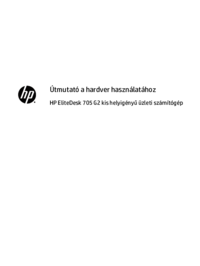


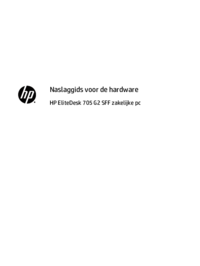
















 (20 pages)
(20 pages) (55 pages)
(55 pages) (55 pages)
(55 pages) (29 pages)
(29 pages) (56 pages)
(56 pages)
 (16 pages)
(16 pages) (43 pages)
(43 pages) (3 pages)
(3 pages)







Comments to this Manuals